هل تحتاج إلى نموذج؟ باستخدام نماذج Google، يمكنك إنشاء نموذج في دقائق.
ولكن ماذا لو كنت تريد إجراء حسابات على القيم المستلمة من عمليات إرسال النماذج الخاصة بك؟ ربما تريد حساب درجات الاختبار. أو ربما تريد أن تُظهر لعملائك السعر الإجمالي للمنتجات التي يرغبون في شرائها.
لسوء الحظ، لا تقدم نماذج Google الحقول المحسوبة كميزة مضمنة. ولكن لا تيأس. في هذا المنشور، سنعرض بعض الحلول الجيدة، بدءًا من أداة جوجل الرائعة: جداول بيانات Google فهي الأداة الأكثر مرونة وقوة.
إنشاء واجهة متجر أساسية باستخدام نماذج Google
قد يتطلب هذا الحل بعض المهارات التقنية، اعتمادًا على مدى التفصيل الذي تريد أن يكون عليه النموذج الخاص بك. ولكن إعداد واجهة متجر بسيط ليس بالأمر الصعب للغاية باتباع هذه الخطوات.
الوصول إلى بيانات النموذج
كانت نماذج Google في الأصل وظيفة إضافية لجداول بيانات Google. ثم أصبحت منتجًا مستقلاً منذ سنوات، ولكنها لا تزال تعمل بشكل جيد مع جداول البيانات.
لإنشاء جدول بيانات من النموذج الخاص بك:
- انقر على الردود في شريط علامات التبويب أعلى النموذج الخاص بك
- انقر على أيقونة إنشاء جدول بيانات التي تبدو مثل جدول بيانات في الجزء العلوي الأيمن
- حدد إنشاء جدول بيانات جديد وقم بتسميته كما تريد
- انقر فوق إنشاء
ستؤدي هذه الخطوات إلى فتح علامة تبويب متصفح جديدة تتضمن جدول البيانات الذي تم إنشاؤه حديثًا. بمجرد حصولك على جدول البيانات الخاص بك، يمكنك إعداد الحسابات على بياناتك بالطريقة المعتادة. على سبيل المثال، إذا أردت تلخيص البيانات من نموذج مبيعات، عليك أن تبدأ بإضافة عمود لإجمالي المبيعات.
ستبدو صيغة المعادلة الخاصة بك كما يلي:
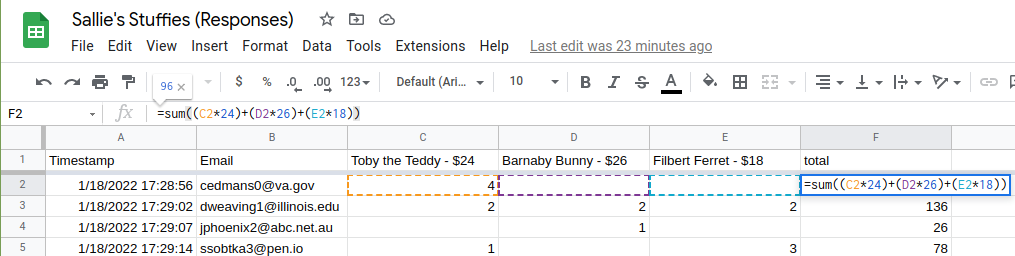
بعد إدخال معادلة الحساب الإجمالي، انقر فوق علامة الاختيار لملء الصفوف المتبقية في النموذج تلقائيًا.

الآن أنت تعرف المبلغ الذي يجب تحصيله، لكن العميل لا يزال لا يعرف ما يمكن أن يتوقع دفعه أو كيفية الدفع لك.
للمبتدئين: أرسل إجمالي الحساب للمستخدمين عبر البريد الإلكتروني
هذه الخطوة صعبة بعض الشيء، وسنغطي الأساسيات هنا فقط، ولكن من المفترض أن تساعدك على ذلك. يمكنك استخدام أداة التشغيل الآلي مثل Zapier لإرسال بريد إلكتروني تلقائيًا بإجمالي الحساب عندما يرسل شخص ما نموذجًا. سيتكون Zap (وهو نظام عمل للربط بين تطبيقين معًا) من جزأين – مشغل وإجراء. وهذه هي الخطوات لإنشاء المشغل:
- قم بإنشاء Zap جديد في Zapier
- اختر جداول بيانات Google كبرنامج التشغيل الخاص بك
- اختر صف جدول بيانات جديد كحدث التشغيل الخاص بك
- انقر فوق متابعة
- قم بتوصيل حسابك على Google بـ Zapier، ثم تابع
- حدد جدول البيانات وورقة العمل التي تريد سحب البيانات منها واختر المتابعة
- اختبر الربط الخاص بك واستمر في العمل
الآن املأ قسم الإجراء هكذا:
- استخدم Gmail لتطبيق الإجراء وأرسل بريدًا إلكترونيًا للإجراء، ثم تابع
- قم بتوصيل حساب Gmail الخاص بك.
في القسم التالي، قم بتخصيص البريد الإلكتروني الذي تم إنشاؤه تلقائيًا.
- انقر فوق الحقل ” إلى To” وحدد العمود من ورقتك التي تحتوي على عنوان البريد الإلكتروني للمستخدم – سيحتاج النموذج الخاص بك إلى حقل لجمع عناوين البريد الإلكتروني حتى يعمل هذا الربط.
- اختر عنوان بريدك الإلكتروني من القائمة المنسدلة في الحقل “من From“.
- املأ حقل البريد الإلكتروني وأضف أي نسخة لنص البريد الإلكتروني

عند ملء نص البريد الإلكتروني، ستتمكن من إضافة أي بيانات من صف جدول البيانات الجديد. يمكنك إضافة الإجمالي إلى نص بريدك الإلكتروني عن طريق تحديد هذا العمود. (قد تحتاج إلى النقر فوق “إظهار كافة الخيارات” لمشاهدتها.)
عندما يتم إرسال البريد الإلكتروني، كل ما سيراه عميلك هو الرقم، لذلك يمكنك إضافة شيء ما توضيحي مثل “إجمالي المبلغ الخاص بك هو $ {1. total: 78}”، حيث تمثل الأقواس علامة المبلغ من عمود “الإجمالي”. لكن عميلك لن يرى سوى جملة “إجمالي المبلغ الخاص بك هو 78 دولارًا”.
إذا قمت بإضافة رابط PayPal أو Cash App أو Venmo إلى بريدك الإلكتروني، فيمكنهم الدفع لك مباشرةً من هناك.

قم بإنهاء خطوة نموذج البريد الإلكتروني واختبر Zap الخاص بك. إذا كان كل شيء يبدو صحيحًا، فقم بتشغيل Zap.
إنه عمل كثير، وهناك مجال للأخطاء. لذلك يجب أن يكون هناك حل أفضل، أليس كذلك؟
الحل التالي: استخدام الوظيفة الإضافية
لا توجد العديد من الإضافات البرمجية التي تمنحك القدرة على حساب قيم الحقول. ولكن هناك برنامَج واحد: Formfacade.
يعمل Formfacade عن طريق إنشاء طبقة مرئية إضافية تحتوي على المزيد من خيارات التخصيص الموجودة أعلى نموذج Google الخاص بك. لن يتمكن زوار موقعك سوى من رؤية Formfacade، وليس نماذج Google نفسها.
يمنحك Formfacade بعض الميزات الإضافية مثل العمليات الحسابية. ولكن بعيدًا عن الميزات الإضافية والمظهر المختلف، لا تزال نماذجك مدعومة بواسطة نماذج Google.
إليك كيفية البدء فيها من نماذج Google:
- قم بتثبيت Formfacade من Google Workspace
- افتح النموذج الذي تريد إضافة الحسابات إليه
أضف حقل إجابة قصيرة إلى النموذج الخاص بك وأطلق عليه اسم “الإجمالي total”

الآن بعد أن تم إعداد كل شيء باستخدام النماذج، فقد حان الوقت لتكوين Formfacade:
حدد الوظيفة الإضافية Formfacade من قائمة الوظائف الإضافية الموجودة في الزاوية العلوية اليمنى من النموذج الخاص بك.

- انقر فوق تخصيص هذا النموذج. قد تحتاج إلى التسجيل للحصول على عضوية تجريبية أو متميزة قبل الخطوة التالية.
- انقر فوق “متابعة“. سيؤدي ذلك إلى فتح علامة تبويب جديدة.
- من علامة التبويب Formfacade، انقر فوق رمز الترس بجوار حقل “الإجمالي Total” الخاص بك.
- داخل قائمة الإعدادات الخاصة بالحقل، قم بالتبديل إلى علامة التبويب الخاصة بالإجابة.
- اضبط القائمة المنسدلة “المظهر” على “للقراءة فقط Read Only“.
- ثم استخدم حقل الحساب لإضافة العملية الحسابية الخاصة بك. (استخدم * للضرب و/ للقسمة.)

- لا تنس الضغط على حفظ.
هذا يعمل بشكل جيد بما فيه الكفاية. ومن المؤكد أنه كان أسهل من استخدام Zapier، وستكون النتائج مرئية على الفور للزائرين.
ولكن تكمن المشكلة في أننا وصلنا بالفعل إلى الحد الأقصى لما يمكن فعله باستخدام Formfacade وGoogle Forms. حيث تعد العمليات الحسابية إحدى الميزات القليلة التي يضيفها Formfacade إلى نماذج Google.
ولا يزال يتعين عليك التعامل مع أوجه القصور الأخرى في نماذج Google. على سبيل المثال، لا يزال يتعذر عليك قبول المدفوعات. ويجب أن تكون هناك طريقة أفضل.
الحل الأفضل: اخرج من الصندوق
إذا كنت تعرف مقولة “فكر خارج الصندوق”. ففي هذه الحالة، نماذج Google هي الصندوق. إنها حل شائع يحاول الناس جعله يعمل لجميع الأغراض. ولكن لم يكن المقصود منها أبدًا أن تناسب معظم حالات الاستخدام.
Formfacade يعتبر جيد. ولكن سيتعين عليك بعد ذلك الدفع في مقابل تطبيق يغير من شكل نماذج Google ولا شيء غير ذلك.
إذا كنت تريد أداة لا تخذلك في كل مرة تحاول فيها القيام بشيء متقدم قليلاً، فجرّب Jotform. إنه أسهل مما قد تعتقد.
البدء مع Jotform أمر سهل. يمكنك دمج Jotform بسلاسة مع جداول بيانات Google، تمامًا مثل نماذج Google، أو يمكنك استخدام Jotform Tables لتتبع بيانات النموذج الخاص بك. ومن السهل إنشاء النماذج تمامًا كما هو الحال مع Google Forms، ويقدم Jotform طبقة مجانية مليئة بالميزات.
ولكن ماذا عن إمكانية القيام بالعمليات الرياضية في النموذج؟ لقد غطى Jotform كل احتياجاتك، مع المئات من عناصر واجهة المستخدم الخاصة بالنماذج لمساعدتك في تلبية أي احتياجات للنموذج، بما في ذلك إمكانية القيام بالعمليات الرياضية.

إذا كنت ترغب في الحصول على نتيجة اختبار، فيمكن لـ Jotform القيام بذلك أيضًا. إذا كنت ترغب في إنشاء متجر بسيط، فهو يحتوي على الكثير من عمليات تكامل الدفع. Jotform هي الأداة الشاملة للمفكرين غير التقليديين.


























































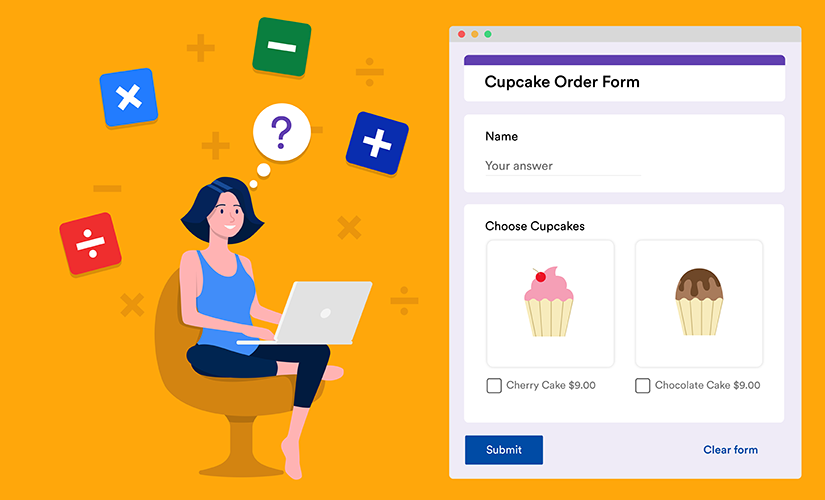


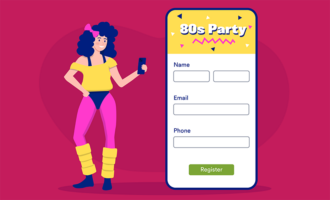




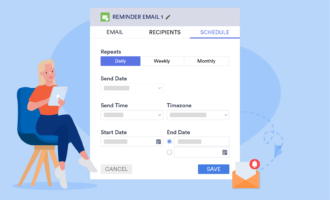

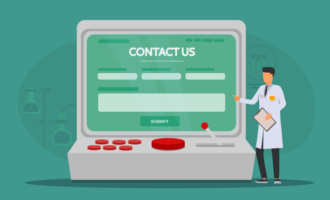
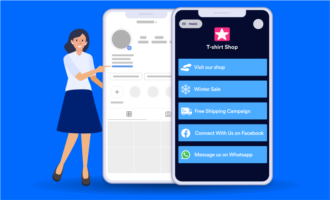

كتابة تعليق: